Как подключиться к интернету на телефоне через компьютер: подбор и сравнение вкладов, кредитов, кредитных карт, автострахование, калькулятор ОСАГО и каско, рейтинг страховых компаний
Как я могу получить беспроводной доступ к своему Android с моего ПК?
Автор:
David Murphy
Комментарии (11)
Мы можем получать комиссию за ссылки на этой странице.
Графика: Елена Скотти (Фото: Shutterstock, AP)
Зачем возиться с кабелями, если в этом нет необходимости? На дворе 2020 год. Нет никаких причин, по которым мы не должны иметь возможность беспроводного подключения ко всем нашим устройствам, независимо от того, хотите ли вы передавать файлы, потоковое мультимедиа или даже настраивать параметры одного устройства с помощью другого.
Если бы это было так просто. Вопрос этой недели в колонке советов Lifehacker Tech 911 затрагивает суть гиковского опыта. Сегодня без шуток. Как пишет Mohd :
«Как я могу подключить свой Android к ПК без каких-либо кабелей?»
Почему так сложно заставить Android и Windows играть вместе?
Поверьте мне, нет ничего более раздражающего, чем необходимость физически подключать свой Android к компьютеру всякий раз, когда я хочу получить доступ к чему-либо на нем — или, действительно, всякий раз, когда я хочу возиться с 9Команды и бета-версии 0024 adb , которые мне, вероятно, не следует устанавливать.
В идеальном мире в Android была бы крошечная опция, позволяющая создать прямое беспроводное соединение с ноутбуком или настольным компьютером. Затем вы можете управлять своим телефоном удаленно, так же как можно использовать приложение удаленного рабочего стола для перемещения мыши и ввода команд на удаленном ПК, а также передавать файлы между вашим ПК и телефоном без каких-либо кабелей.
У нас нет такой настройки по умолчанию, но мы можем сделать это с небольшой помощью.
Одним из вариантов подключения Android к ПК является использование встроенных настроек Windows для привязки одного устройства к другому. В самой последней версии Windows 10 просто откройте Настройки > Ваш телефон и нажмите Добавить телефон , чтобы начать. Вам будет предложено установить приложение Your Phone на Android. Откройте его, войдите в свою учетную запись Microsoft (или используйте удобный QR-код на ПК с Windows, чтобы связать их) и примите все разрешения.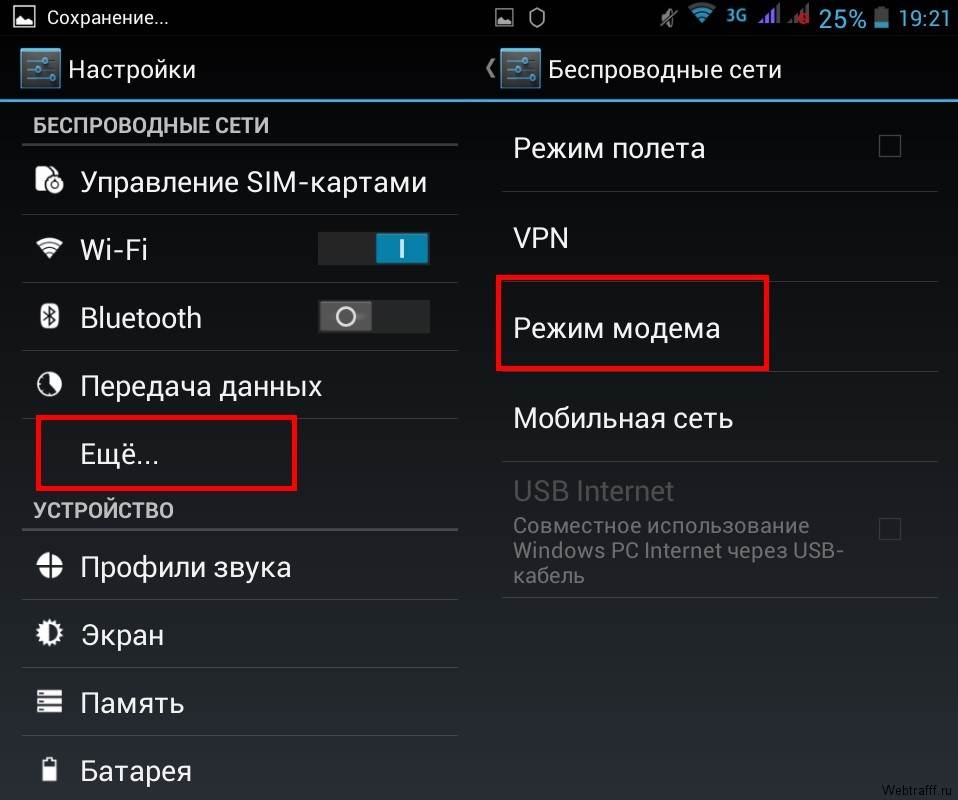 После того, как вы свяжете их, вы сможете получать доступ к уведомлениям, сообщениям и фотографиям вашего телефона прямо с вашего ПК с Windows. Вы также сможете совершать и принимать звонки – вашего телефона на ПК с Windows.
После того, как вы свяжете их, вы сможете получать доступ к уведомлениям, сообщениям и фотографиям вашего телефона прямо с вашего ПК с Windows. Вы также сможете совершать и принимать звонки – вашего телефона на ПК с Windows.
Вы также должны иметь возможность использовать функцию «Обмен с окружением» телефона и ПК для обмена файлами между ними через Bluetooth. (Настроить его так же просто, как открыть приложение «Настройки» на каждом устройстве, выполнить поиск «Обмен с окружением» и включить его.) Затем вы можете использовать встроенные функции обмена Android или Windows «Отправить на > устройство Bluetooth ». в проводнике для отправки данных туда и обратно.
Честно говоря, я считаю, что функция «Обмен с окружением» в лучшем случае сбивает с толку, а по большей части неуклюжая. Другие приложения, такие как Wi-Fi File Transfer или SuperBeam значительно облегчают отправку и получение файлов между Android и ПК. Существуют также такие веб-сайты, как Snapdrop , которые не требуют дополнительных приложений для передачи файлов, или проверенные приложения AirDroid и Portal .
Существуют также такие веб-сайты, как Snapdrop , которые не требуют дополнительных приложений для передачи файлов, или проверенные приложения AirDroid и Portal .
Если вы используете Samsung Android, я определенно рекомендую проверить приложение Dex компании, которое в основном дает вам всплывающую версию вашего Android прямо на вашем рабочем столе. Для этого требуется кабель, который не совсем соответствует вашим потребностям в беспроводной сети, но это такой отличный способ получить доступ к вашему Android с ПК, что я должен упомянуть об этом.
Dell Mobile Connect — еще один вариант, который стоит попробовать. К сожалению, для его установки вам понадобится компьютер Dell… если только вы не проявите творческий подход. Под этим я подразумеваю доступ к ссылке Магазина Windows для приложения на вашем телефоне, войдите в свою учетную запись Microsoft и выберите установку приложения на ПК с Windows 10. (Попытка сделать это из ПК с Windows 10 не будет работать, если у вас нет Dell.)
(Попытка сделать это из ПК с Windows 10 не будет работать, если у вас нет Dell.)
Я все установил, но столкнулся с проблемой только при подключении моего ПК на основе Ethernet и беспроводного Android к видеть друг друга. Я подозреваю, что это сработает лучше, если вы пытаетесь подключить беспроводной ноутбук к своему Android. Это, или, возможно, у Dell действительно есть какие-то творческие способы заблокировать пользователей, не являющихся пользователями Dell, от использования приложения. (Я читал комментарии от многих людей, не связанных с Dell, у которых это приложение заработало, так что это может быть проблемой только с моей стороны.)
Если вам повезет, все будет нормально подключено, и вы сможете получить доступ к своим сообщениям, телефонному приложению, файлам, и совместно использовать экран Android прямо на ПК с Windows 10. Однако, если вы столкнулись с какими-либо проблемами, откажитесь от корабля и попробуйте другие альтернативы для удаленного просмотра вашего Android, такие как классический AirMirror или Scrcpy .